Die effektivsten Lösungen, die von Experten recherchiert wurden
- Kernel32.dll ist eine der kritischsten Dateien im Windows-Betriebssystem.
- Es steuert viele wichtige Prozesse, einschließlich der Behandlung von Fehlerausnahmen.
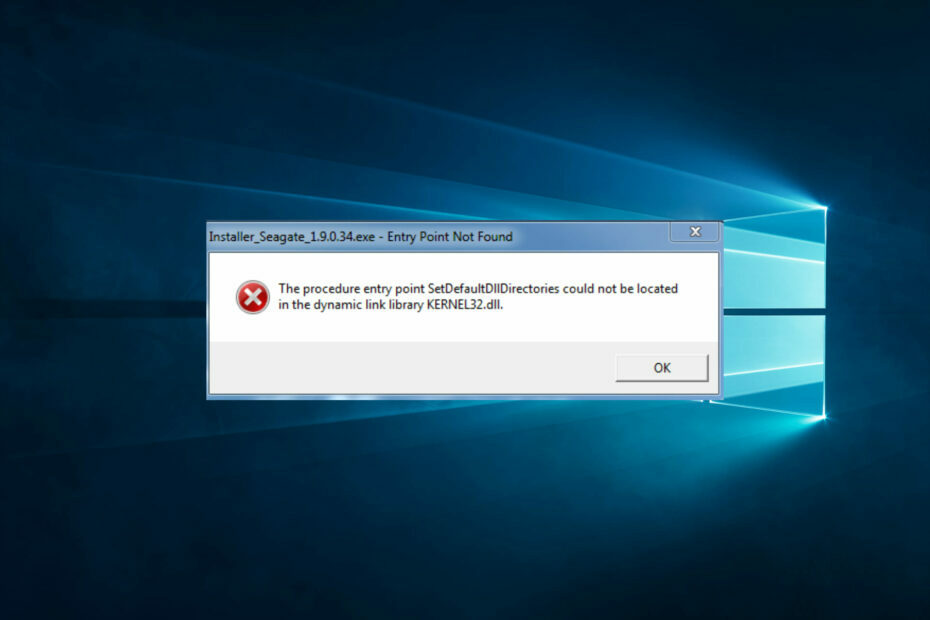
XINSTALLIEREN SIE, INDEM SIE AUF DIE DOWNLOAD-DATEI KLICKEN
Dieses Tool ersetzt die beschädigten oder beschädigten DLLs durch ihre funktionellen Äquivalente, indem es sein dediziertes Repository verwendet, in dem es die offiziellen Versionen der DLL-Dateien enthält.
- Laden Sie Fortect herunter und installieren Sie es auf Ihrem PC.
- Starten Sie das Tool und Beginnen Sie mit dem Scannen um DLL-Dateien zu finden, die PC-Probleme verursachen könnten.
- Klicken Sie mit der rechten Maustaste auf Reparatur starten defekte DLLs durch funktionierende Versionen zu ersetzen.
- Fortect wurde heruntergeladen von 0 Leser in diesem Monat.
Einige der kritischsten Dateien auf einem Gerät sind DLL-Dateien. Sie erfüllen viele Funktionen und sind für die erfolgreiche Ausführung vieler unerlässlich
Rechenprozesse, und kernel32.dll ist keine Ausnahme.Dieser Artikel untersucht die Kernel32 Dynamic Link Library und bietet einige der besten Korrekturen für viele Fehler im Zusammenhang mit dieser Datei.
Was ist die Kernel32-DLL?
Es ist eine DLL, die für das Windows-Betriebssystem nativ ist. Die Bibliothek enthält wichtige Informationen für mehrere Verfahren im Betriebssystem. Unter seinen Verwendungen sind die folgenden:
- Fehlerbehandlung – Dies ist eine Rolle, die für Entwickler offensichtlicher ist. Für den alltäglichen Benutzer zeigt sich dies jedoch in Form von Fehlermeldungen, die häufig durch Fehler während der Programmausführung verursacht werden.
- Speicherverwaltung für Prozesse – Es verwaltet Funktionen, die App- und Systemprozesse erstellen und beenden, und weist laufenden Prozessen Speicher zu.
- Informationen und Konfiguration – Es ruft wichtige Systeminformationen ab, z. B. Abfragen von Registrierungs- oder Geräteversionsinformationen.
- Threading und Synchronisation – Es verwaltet die Prozesse der Objektsynchronisierung und verarbeitet Signalisierungsereignisse und das Warten auf Objekte auf dem Betriebssystem.
- Eingabe- und Ausgabeverwaltung – Die DLL stellt die Funktionen bereit, die Ihre Datei-I/O-Anforderungen verarbeiten. Daher verwaltet es Aufgaben wie Lesen, Schreiben und Öffnen oder Schließen angeschlossener Geräte.
- Kontrolle von Uhrzeit und Datum – Diese DLL stellt alle Funktionen zur Verfügung, die das Arbeiten mit Uhrzeit und Datum des Systems verwalten.
So funktional es auch ist, Benutzer können auf ein paar Kernel32.dll-Probleme stoßen. Am prominentesten ist die fehlender DLL-Fehler. Deshalb zeigen wir Ihnen einige der besten Lösungen. Bitte beachten Sie, dass diese Korrekturen im Allgemeinen für mehrere Kernel32-bezogene Fehler funktionieren.
Wie behebe ich Kernel32-DLL-Fehler?
Die meisten Kernel32.dll-Fehler lassen sich leicht mit speziellen DLL-Reparaturtools beheben. Es gibt viele zur Auswahl, aber die Top-Reparaturwerkzeuge sind oft sehr effektiv.
Für Dynamic Link Libraries, die für das Windows-Betriebssystem nativ sind, wie beispielsweise kernel32, verwenden Sie am besten Fortect. Es garantiert eine 100%ige Lösung für fehlerhafte oder fehlende Dateien.
2. Führen Sie einen Virenscan durch
- Typ Windows-Sicherheit im Suchen Leiste und klicken Sie auf das entsprechende Suchergebnis.
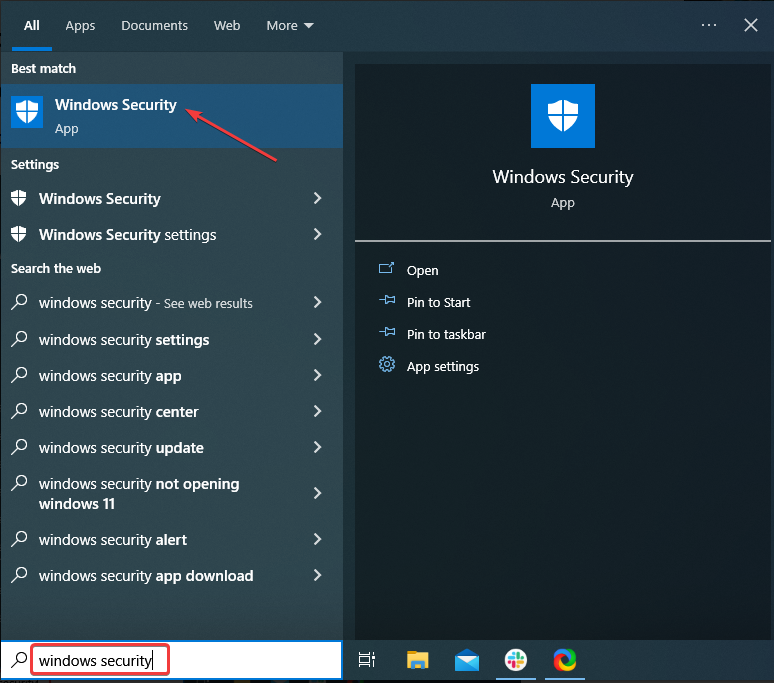
- Klicken Sie nun auf Viren- und Bedrohungsschutz.
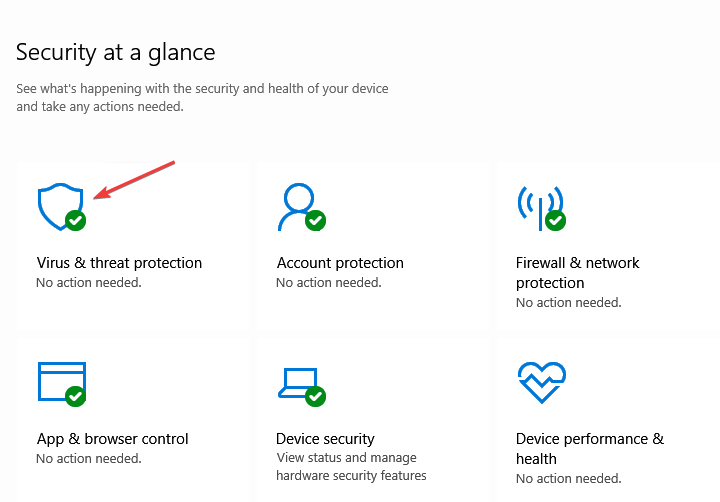
- Klicke auf Scan Optionen.
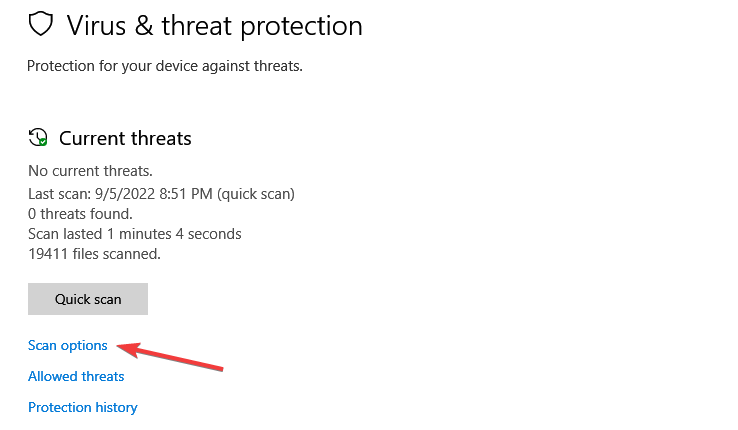
- Wählen Kompletter Suchlauf und klicken Sie auf die Scanne jetzt Knopf unten.
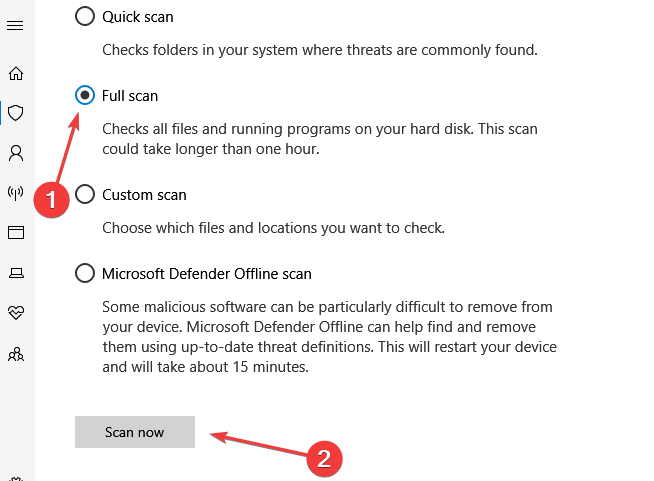
Wenn der Scan abgeschlossen ist, öffnen Sie die App, die den Fehler „kernel32.dll“ ausgelöst hat, und überprüfen Sie, ob er behoben wurde.
3. Führen Sie einen Datei-Scan durch
- Drücken Sie Fenster + R, cmd eingeben und drücken Strg + Schicht + Eingeben.
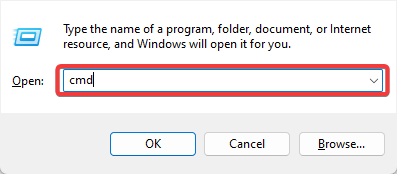
- Geben Sie das folgende Skript ein und klicken Sie auf Eingeben.
sfc /scannen - Warten Sie, während der Scan ausgeführt wird; es kann manchmal mehrere Minuten dauern.
- Wuaueng.dll: Was ist das und wie kann man seine hohe CPU reparieren?
- Fehler „WMVCORE.dll nicht gefunden“: 5 Möglichkeiten, ihn zu beheben
4. Aktualisieren Sie das Betriebssystem
- Drücken Sie Fenster + ICH um die Einstellungen-App zu öffnen.
- Klicke auf Update & Sicherheit.
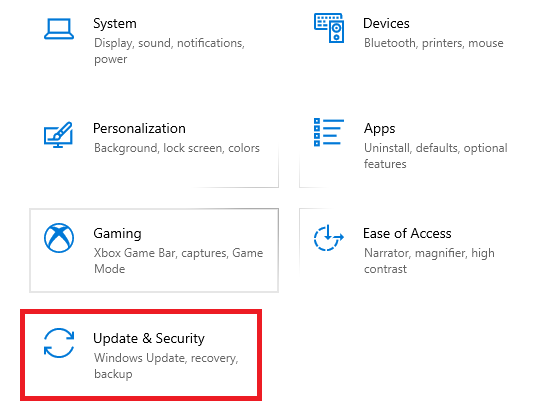
- Wählen Sie im rechten Bereich aus Windows Update, und klicken Sie links auf die Auf Updates prüfen Taste.
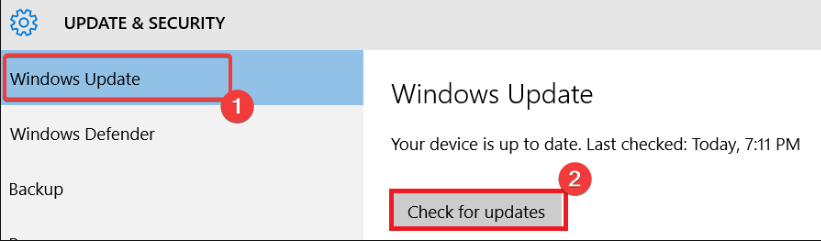
5. Installieren Sie das Programm neu
- Drücken Sie Fenster + R, Typ appwiz.cpl, und schlagen Eingeben.
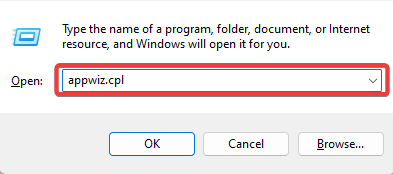
- Klicken Sie in der Liste der Programme auf das problematische Programm und wählen Sie das aus Deinstallieren Taste.

- Befolgen Sie die Anweisungen des Assistenten, um die Deinstallation abzuschließen.
- Laden Sie eine neue Kopie des deinstallierten Programms herunter und installieren Sie es erneut.
Dieser Fix ist wirksam, da beschädigte App-Dateien einen Kernel32.dll-Fehler auslösen können. Dies macht eine Neuinstallation in solchen Situationen zur einzig gültigen Lösung.
6. Reparieren Sie das Betriebssystem
- Den Computer herunterfahren.
- Klicken Sie auf die Startschaltfläche und tippen Sie auf F11 (die Taste kann je nach Hersteller unterschiedlich sein) kontinuierlich, bevor sie aufleuchtet.
- Navigieren Fehlerbehebung, Erweiterte Optionen, dann klicken Sie auf Startreparatur.
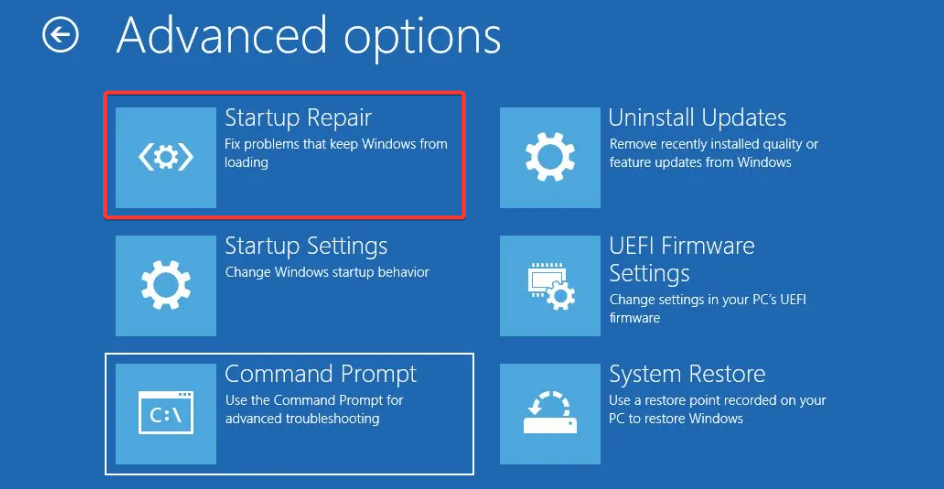
- Befolgen Sie die angezeigten Anweisungen, um den Vorgang abzuschließen.
Sie können Ihren PC als letzten Ausweg zurücksetzen, dies sollte jedoch in den meisten Fällen nicht erforderlich sein.
Obwohl nicht alle Lösungen für jede einzelne Situation funktionieren, sollten Sie mit mindestens einer davon erfolgreich sein.
Bitte teilen Sie uns im Kommentarbereich mit, welche Lösungen Ihr Kernel32.dll-Problem gelöst haben.
Haben Sie immer noch Probleme?
GESPONSERT
Wenn die obigen Vorschläge Ihr Problem nicht gelöst haben, kann Ihr Computer schwerwiegendere Windows-Probleme haben. Wir empfehlen die Wahl einer All-in-One-Lösung wie z Festung um Probleme effizient zu beheben. Klicken Sie nach der Installation einfach auf die Anzeigen & Korrigieren Taste und dann drücken Reparatur starten.


